Membuka Task Manager di Windows 7 - Software bawaan windows ini sangat banyak membantu kita diantaranya memantau aplikasi yang sedang berjalan, mengetahui performa komputer, memberi informasi tentang processes, CPU Usage, dan Physical Memory. Gak cuma itu sob Task Manager dapat kita gunakan untuk mengatasi windows yang mendadak Hang dikarena ada banyak progam yang berjalan di belakang layar yaitu dengan cara mengakhiri progam tersebut ( End Task). Pernahkah anda kesulitan menutup progam atau aplikasi yang tidak bisa ditutup dengan cara nomal. yaa, jika itu sedang melanda anda akhiri aja hidup sobat.. eh eh maksud saya progam tadi lewat Task Manager. Apalagi kalo progam yang berjalan tersebut merupakan sebuah Virus maka secepatnya kita harus menghetikannya. Lewat Task manager kita juga bisa melakukan stand by, restart , log off komputer, shutdown komputer, Switch User. Utility ini memang sangat berguna bagi pengguna OS Windows.Bisa disimpulkan Task Manager adalah fasilitas atau fitur dari Windows Untuk melakukan perintah-perintah tertentu seperti menghentikan progam, mematikan program , mematikan process yang sedang berjalan, mengetahui performance komputer tentang memory usage dan PF usage, melakukan stand by, restart komputer, log off komputer, shutdown komputer, Switch User.
Mengetahui betapa pentingnya peran Task Manager bagi komputer atau laptop maka perlu kita ketahui cara membuka Task Manager di windows 7. Setahu saya ada empat cara membuka task manager di windows 7.
1. CTRL + SHIFT + ESC
Dengan menekan hotkeys tersebut di keyboard Task manager secara otomatis akan terbuka dan siap anda gunakan.

2. Klik Kanan Taskbar

3. Jalankan taskmgr
Klik start -> run dan ketik "taskmgr" terakhir klik OK.
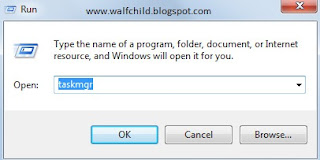
4. CTRL + ALT + DEL
Hampir sama dengan langkah 1 namun setelah anda menekan kombinasi tombol keyboard ini secara bersamaan maka anda tidak akan langsung dibawa masuk ke aplikasi task manager melainkan anda akan dihadapakan pada beberapa list untuk kita pilih diantara Lock this computer, Switch User, Log Off, Change a password dan list yang terakhir adalah Start Task Manager.
Mengetahui betapa pentingnya peran Task Manager bagi komputer atau laptop maka perlu kita ketahui cara membuka Task Manager di windows 7. Setahu saya ada empat cara membuka task manager di windows 7.
1. CTRL + SHIFT + ESC
Dengan menekan hotkeys tersebut di keyboard Task manager secara otomatis akan terbuka dan siap anda gunakan.

2. Klik Kanan Taskbar

3. Jalankan taskmgr
Klik start -> run dan ketik "taskmgr" terakhir klik OK.
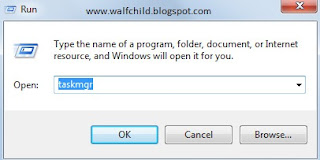
4. CTRL + ALT + DEL
Hampir sama dengan langkah 1 namun setelah anda menekan kombinasi tombol keyboard ini secara bersamaan maka anda tidak akan langsung dibawa masuk ke aplikasi task manager melainkan anda akan dihadapakan pada beberapa list untuk kita pilih diantara Lock this computer, Switch User, Log Off, Change a password dan list yang terakhir adalah Start Task Manager.

Related Posts:
Tutorial Komputer
Komentari
 Label:
Tutorial Komputer
Label:
Tutorial Komputer

 Previous Article
Previous Article






Responses
2 Respones to "Membuka Task Manager di Windows 7"
:Top:
2 July 2013 at 19:46
:thx: gan
15 July 2013 at 19:06
Post a Comment